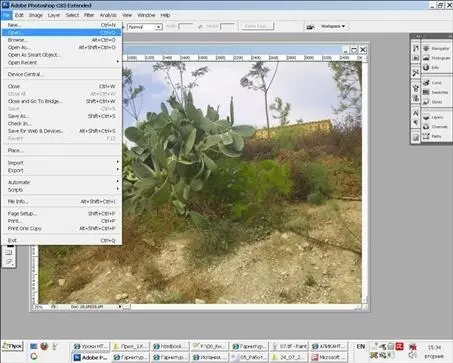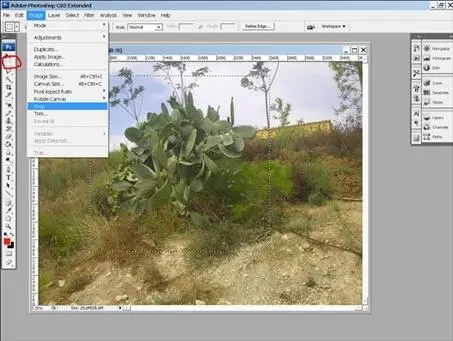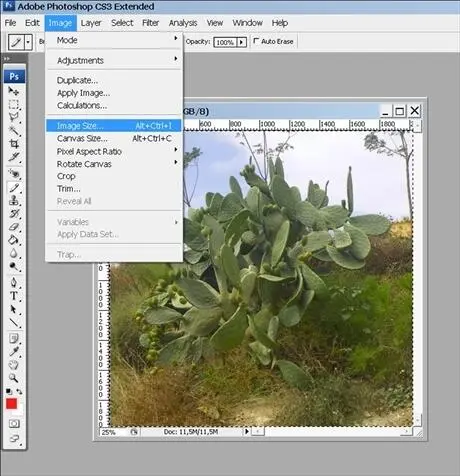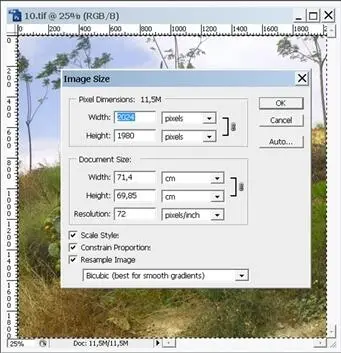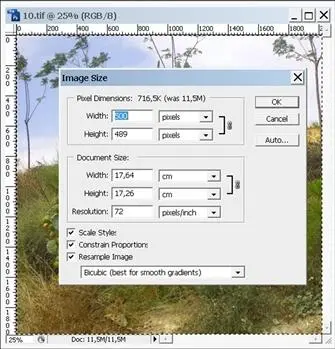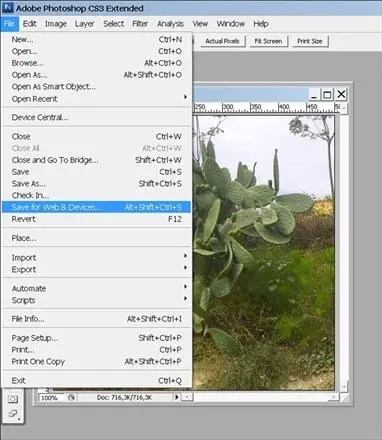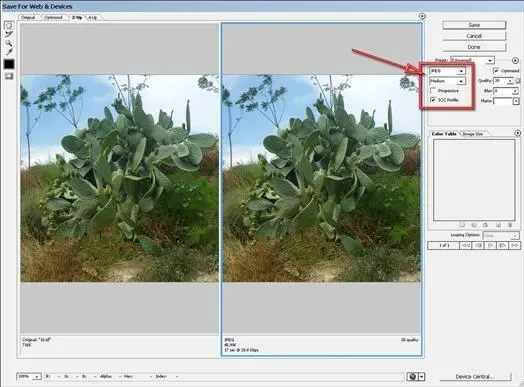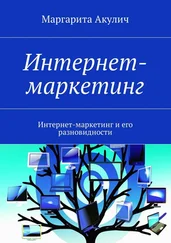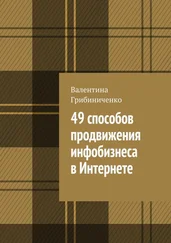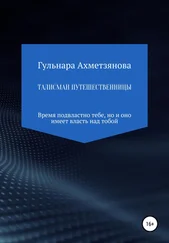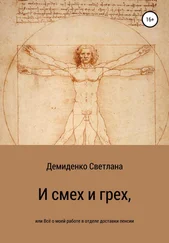Но на этом не успокаиваемся. Если цвета кажутся недостаточно контрастными, их можно немного «вытянуть». Для этого нажимаем на клавиатуре комбинацию клавиш + либо в верхнем меню программы выбираем Image(Изображение) | Adjustments(Настройка) | Levels(Уровни) и пробуем перемещать движки на гистограмме, наблюдая за нашим изображением, пока результат не покажется нам приемлемым. Я вот сдвинула правый белый движок немного влево, чтобы слегка увеличить контрастность, что даст и ощущение некоторого повышения резкости изображения (рис. П1.20).
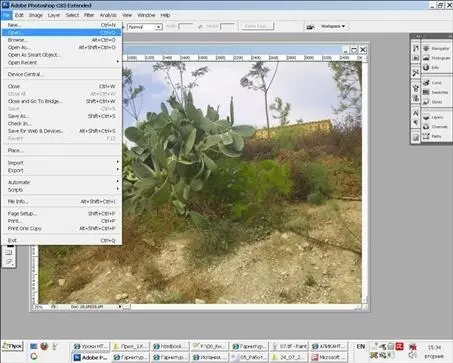
Рис. П1.17.Открытие файла
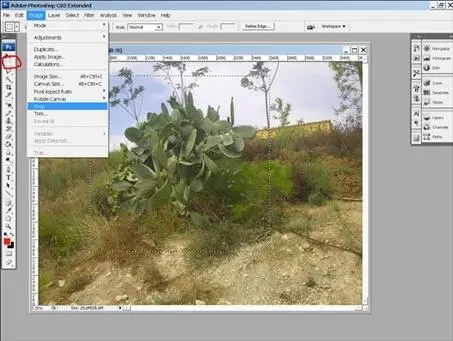
Рис. П1.18.Делаем обрезку

Рис. П1.19.Вырезанная область

Рис. П1.20.Работаем с уровнями
Однако и это не все! Мое изображение слишком велико, мне нужно его уменьшить. Нажимаем в меню: Image(Изображение) | Image Size(Размер изображения), как показано на рис. П1.21.
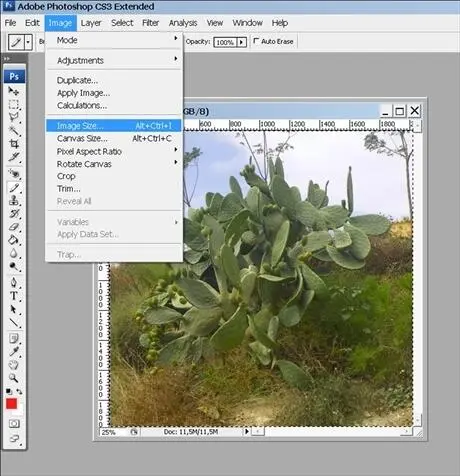
Рис. П1.21.Размер изображения
И видим следующую картину (рис. П1.22): ширина ( Width) изображения — 2024 пиксела, высота ( Height) — 1980. Это никуда не годится!
Но отчаиваться не стоит — просто впишем в поле ширины нужный размер, например 500 , автоматически изменится и высота, поскольку у нас по умолчанию стоит галочка у опции Constrain Proportions(Сохранять пропорции). Так что высота сама установится на величину 489пикселов (рис. П1.23).
И последнее. Изображение обязательно нужно сохранить оптимизированным для размещения в Интернете. Для этого выбираем команду File(Файл) | Save for Web(Сохранить для Web) — как показано на рис. П1.24.
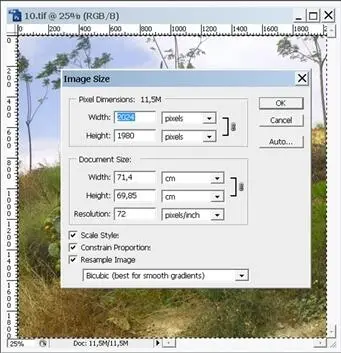
Рис. П1.22.Слишком большой размер!
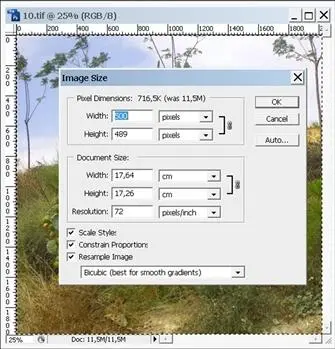
Рис. П1.23.Изменение размеров
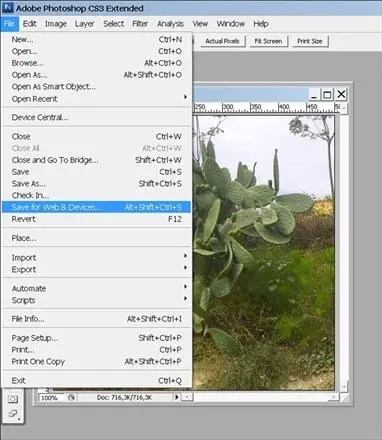
Рис. П1.24.Сохраняем картинку для Web
А в открывшемся диалоговом окне выбираем формат изображения: JPEG, размер: Medium— обычно этого бывает достаточно (рис. П1.25). И сохраняем наше изображение под любым именем. Все, работа закончена.
Совет
Можно также выбрать форматы GIF или PNG, но для сохранения фотографий лучше подходит JPEG. Формат GIF рекомендуется выбирать, если цветов на изображении мало (например, это простой чертеж), а PNG подходит больше для изображений с прозрачным фоном.
Как можно с одной страницы сайта попасть на другую? Ответ прост — при помощи ссылок . На любом сайте есть меню, нажатия на пункты которого обеспечивает переход в нужный раздел. Все пункты меню, как текстовые, так и в виде картинок, являются ссылками. Когда вы задаете поиск в Яндексе, открываются страницы ссылок, нажимая на которые также попадаешь на другие страницы. Без ссылок невозможно было бы перемещаться по Интернету, так что это вещь очень нужная и полезная. Да и в простом тексте можно найти ссылку — как правило, они подчеркнуты и выделены иным (чаще всего синим) цветом.
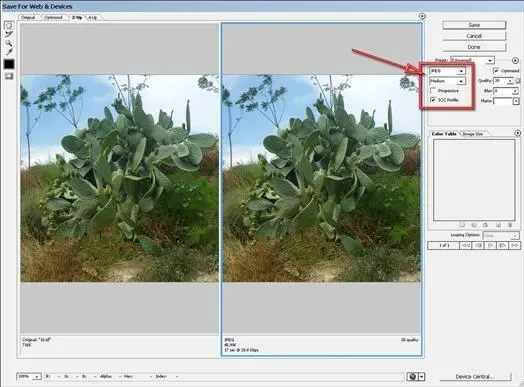
Рис. П1.25.Выбираем формат изображения
А создаются ссылки при формировании веб-страницы очень просто. Для этого существует специальный тег , имеющий свой закрывающий тег .
Примечание
Напомню, что в сайтостроении можно набирать теги как прописными (заглавными) буквами: , так и строчными (маленькими): . Я обещала ранее, что буду писать их всегда заглавными, но не всегда выдерживаю это обещание… Вообще-то, с точки зрения красоты оформления, принято набирать открывающие теги прописными буквами, а закрывающие — строчными, но не будем формалистами, ладно?
Читать дальше
Конец ознакомительного отрывка
Купить книгу